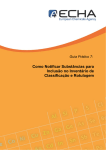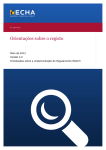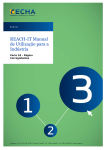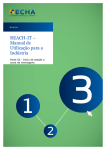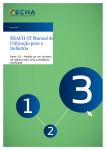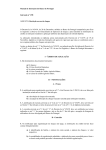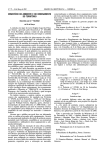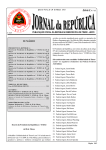Download REACH-IT – Manual de Utilização para a Indústria - ECHA
Transcript
REACH-IT – Manual de Utilização para a Indústria Parte 15 - Gerir o Grupo de fabricantes ou Importadores REACH-IT – Manual de Utilização para a Indústria Parte 15 - Gerir o Grupo de Fabricantes ou Importadores Versão: 2.0 Data de publicação: Julho de 2012 Página 1 de 29 2 REACH-IT – Manual de Utilização para a Indústria Versão: 2.0 Versão Alterações 2.0 - Formato do Manual de utilização para a Indústria adaptado à nova identidade corporativa da ECHA; - Informações adicionais sobre o conceito relacionado com o Grupo de Fabricantes e Importadores (Grupo de FI); - Instruções sobre como obter uma perspetiva geral da C&L notificadas por um Grupo de FI. 1.0 Primeira versão Parte 15 - Gerir o Grupo de Fabricantes ou Importadores Referência: Data de publicação: Idioma: ECHA-12-G-28-PT julho de 2012 PT © Agência Europeia dos Produtos Químicos, 2012. Página de rosto © Agência Europeia dos Produtos Químicos Declaração de exoneração de responsabilidade: Esta é uma versão de trabalho de um documento originalmente publicado em inglês. O documento original está disponível no site da ECHA. Reprodução autorizada mediante indicação da fonte da seguinte forma: «Fonte: Agência Europeia dos Produtos Químicos, http://echa.europa.eu/», e mediante notificação por escrito enviada à Unidade de Comunicação da ECHA ([email protected]). O presente documento estará disponível nas 23 línguas seguintes: alemão, búlgaro, checo, croata, dinamarquês, eslovaco, esloveno, espanhol, estónio, finlandês, francês, grego, húngaro, inglês, italiano, letão, lituano, maltês, neerlandês, polaco, português, romeno e sueco Todas as perguntas ou observações relacionadas com o presente documento devem ser enviadas (com a indicação da referência e da data de publicação) através do formulário de pedido de informação. Este formulário encontra-se disponível na página «Contactos» da ECHA em: http://echa.europa.eu/about/contact_en.asp Agência Europeia dos Produtos Químicos Endereço postal: P.O. Box 400, FI-00121 Helsínquia, Finlândia Morada: Annankatu 18, Helsínquia, Finlândia Annankatu 18, P.O. Box 400, FI-00121 Helsinki, Finland | Tel. +358 9 686180 | Fax +358 9 68618210 | echa.europa.eu Parte 15 - Gerir o Grupo de fabricantes ou Importadores Data de publicação: Julho de 2012 Índice 1. INTRODUÇÃO ...................................................................................................................... 6 2. CONCEITO GERAL DE GRUPO DE FABRICANTES OU IMPORTADORES .................................. 6 2.1 Base jurídica........................................................................................................................ 6 2.2 Como funciona, na prática, a apresentação através de um Grupo de FI? ..................................... 7 2.3 Implementação no REACH-IT ................................................................................................. 8 3. PERSPETIVA GERAL DO DIAGRAMA DE FLUXO .................................................................... 8 4. INSTRUÇÕES PASSO A PASSO DA GESTÃO DE UM GRUPO DE FI ......................................... 9 4.1 Gerir o Grupo a partir do menu principal ................................................................................. 9 4.1.1 Iniciar a gestão do Grupo de FI ........................................................................................... 9 4.1.2 Perspetiva geral dos Grupos ............................................................................................... 10 4.2 Gerir o Grupo durante a apresentação de uma notificação de classificação e rotulagem................. 11 5. INSTRUÇÕES PASSO A PASSO PARA A CRIAÇÃO DE UM NOVO GRUPO DE FI ...................... 12 5.1 Selecionar o método de criação do Grupo ................................................................................ 13 5.2 Criar um novo Grupo de FI diretamente em linha ..................................................................... 14 5.3 Carregar a definição de um Grupo .......................................................................................... 15 6. INSTRUÇÕES PASSO A PASSO PARA VER/ATUALIZAR A DEFINIÇÃO DE UM GRUPO DE FI .. 17 6.1 Consultar a composição do Grupo de FI .................................................................................. 18 6.2 Ver/Atualizar um membro existente de um Grupo de FI ............................................................ 19 6.3 Criar um novo membro ......................................................................................................... 20 6.4 Eliminar um membro existente .............................................................................................. 22 7. INSTRUÇÕES PASSO A PASSO PARA ELIMINAR UM GRUPO DE FI ....................................... 22 8. INSTRUÇÕES PASSO A PASSO PARA VER AS NOTIFICAÇÕES APRESENTADAS POR UM GRUPO DE FI ................................................................................................................................ 23 8.1 Ver as notificações apresentadas por um Grupo de FI ............................................................... 23 8.2 Pesquisar utilizando a função «View my submitted C&L» [Ver a minha C&L apresentadas] ............ 24 9. MENSAGENS DE ERRO COMUNS .......................................................................................... 26 9.1 Mensagens de erro associadas à gestão de Grupos ................................................................... 26 9.2 Mensagens de erro associadas à composição dos Grupos .......................................................... 27 9.3 Mensagens de erro associadas ao Grupo utilizado na apresentação de dossiês ............................. 27 Annankatu 18, P.O. Box 400, FI-00121 Helsinki, Finland | Tel. +358 9 686180 | Fax +358 9 68618210 | echa.europa.eu 3 4 REACH-IT – Manual de Utilização para a Indústria Versão: 2.0 Índice de Quadros Quadro 1: Ações que podem ser executadas na página «Manage the Groups of MI» [Gerir os Grupos de FI] ..................................................................................................... 11 Quadro 2: Ações que podem ser executadas na página «Manage the Groups of MI» ............. 12 Quadro 3: Ações que podem ser executadas na página «Create a new Group» ...................... 14 Quadro 4: Ações que podem ser executadas na página «Online Group creation» [criação de Grupo em linha].................................................................................................. 15 Quadro 5: Ações que podem ser executadas na página «Upload a Group definition» [Carregar a definição de um Grupo] ................................................................................... 16 Quadro 6: Ações que podem ser executadas na página «Group details» ................................ 19 Quadro 7: Ações que podem ser executadas na página «Member details» ............................. 20 Quadro 8: Ações que podem ser executadas na página «Member deletion»........................... 22 Quadro 9: Ações que podem ser executadas na página «Group deletion» [Eliminação de um grupo] ................................................................................................................ 23 Quadro 10: Ações que podem ser executadas na página «Group C&L notifications» [Notificações C&L do grupo] ............................................................................... 24 Quadro 11: Ações que podem ser executadas na página «View my submitted C&L» [Ver a minha C&L apresentadas]................................................................................... 25 Quadro 12: Ações que podem ser executadas na página «View my submitted C&L» [Ver a minha C&L apresentadas]................................................................................... 26 Índice de imagens Figura 1: Diagrama de fluxo .............................................................................................. 9 Figura 2: Iniciar a gestão de um novo Grupo de FI a partir do menu principal do REACH-IT ........................................................................................................................... 10 Figura 3: Gerir os Grupos de FI.......................................................................................... 10 Figura 4: Gerir o Grupo de FI durante a apresentação de uma notificação de classificação e rotulagem ........................................................................................................... 12 Figura 5: Criar um novo Grupo de FI.................................................................................. 13 Figura 6: Criar um Grupo de FI em linha ............................................................................ 14 Figura 7: Carregar a definição de um Grupo de FI ............................................................. 16 Figura 8: Mensagem a confirmar o carregamento com êxito ............................................. 17 Figura 9: Detalhes do grupo .............................................................................................. 18 Figura 10: Detalhes do membro preenchidos....................................................................... 20 Figura 11: Detalhes do membro não preenchidos ................................................................ 21 Figura 12: Confirmar a eliminação de um membro .............................................................. 22 Figura 13: Confirmar a eliminação de um Grupo .................................................................. 23 Figura 14: Ver a lista de notificações C&L apresentadas por um grupo específico de FI ...... 24 Figura 15: Ver as minhas notificações C&L apresentadas .................................................... 25 Figura 16: Ver as minhas notificações C&L apresentadas – quadro de resultados ............... 26 Figura 17: Mensagem de erro se um campo obrigatório não estiver preenchido ................. 26 Figura 18: Mensagem de erro se o utilizador se esquecer de selecionar um Grupo antes de invocar uma ação associada ............................................................................... 27 Annankatu 18, P.O. Box 400, FI-00121 Helsinki, Finland | Tel. +358 9 686180 | Fax +358 9 68618210 | echa.europa.eu Parte 15 - Gerir o Grupo de fabricantes ou Importadores Data de publicação: Julho de 2012 Figura 19: Mensagem de erro se o nome do Grupo especificado já existir ........................... 27 Figura 20: Mensagem de erro se o ficheiro carregado for inválido....................................... 27 Figura 21: Mensagem de erro se um Grupo contiver apenas um membro ............................ 27 Figura 22: Mensagem de erro se um Grupo contiver mais do que 499 membros ................. 27 Figura 23: Mensagem de erro se tentar eliminar a sua própria empresa ............................. 27 Figura 24: Mensagem de erro se for selecionado um Grupo com alterações não confirmadas ........................................................................................................ 27 5 6 REACH-IT – Manual de Utilização para a Indústria Versão: 2.0 1. INTRODUÇÃO O Manual de Utilização para a Indústria (MUI) serve como manual de referência para todas as funcionalidades do REACH-IT que estão e estarão disponíveis para a Indústria. O presente MUI destina-se a todos os utilizadores da indústria que necessitem de utilizar o REACH-IT para apresentar ou visualizar dados. À medida que forem disponibilizadas mais funcionalidades, serão publicadas partes novas ou atualizadas do presente MUI no sítio Web da ECHA. Antes da utilização do presente manual, recomenda-se a leitura da Parte 1 – Iniciação ao REACH-IT, onde são abordados detalhadamente os tópicos seguintes: • estrutura deste MUI; • convenções utilizadas para ícones, texto, botões e ligações; • informações gerais sobre o REACH-IT e a sua ligação ao sítio Web e à aplicação da IUCLID 5; • definições de entidades, utilizadores, caixa de mensagens, contactos, objeto da entidade jurídica. A Parte 15 do Manual de Utilização para a indústria (MUI) abrange a criação e gestão de um Grupo de Fabricantes ou Importadores (Grupo de FI) no REACH-IT. 2. CONCEITO GERAL DE GRUPO DE FABRICANTES OU IMPORTADORES 2.1 Base jurídica O conceito de «Group of Manufacturers or Importers» [Grupo de Fabricantes ou Importadores] (Grupo de FI) foi introduzido pelo Regulamento CRE (CE) N.º 1272/2008, no âmbito das obrigações relativas à notificação de Classificação e Rotulagem (C&L). De facto, nos termos do artigo 39.º do Regulamento CRE, um «notifier» [notificador] pode ser: • um Fabricante; ou • um Importador; ou • um Grupo de Fabricantes ou Importadores. O notificador deve enviar, para efeitos do Inventário de Classificação e Rotulagem mantido pela Agência Europeia dos Produtos Químicos (ECHA), as informações indicadas no artigo 40.º, número 1 do Regulamento CRE, relativas à substância a notificar. A expressão «Group of MI» não tem qualquer definição adicional no Regulamento CRE. Um Grupo de Fabricantes ou Importadores pode ser, por exemplo: • uma empresa com várias entidades jurídicas; ou • um Grupo de várias empresas sem ligações específicas entre si; ou • um FIIS (Fórum de Intercâmbio de Informações sobre uma Substância); • que estão implicitamente de acordo no que respeita à Classificação e Rotulagem da mesma substância. No entanto, deve salientar-se que os membros de um Grupo de FI devem ser todos Fabricantes ou Importadores: Annankatu 18, P.O. Box 400, FI-00121 Helsinki, Finland | Tel. +358 9 686180 | Fax +358 9 68618210 | echa.europa.eu Parte 15 - Gerir o Grupo de fabricantes ou Importadores Data de publicação: Julho de 2012 • Fabricante: qualquer pessoa singular ou coletiva estabelecida na Comunidade que fabrique ou extraia uma substância no estado natural dentro da Comunidade; • Importador: qualquer pessoa singular ou coletiva estabelecida na Comunidade que seja responsável pela introdução física no território aduaneiro da Comunidade. Para mais informações sobre as funções e obrigações nos termos do Regulamento CRE, consulte o documento «Orientações Introdutórias ao Regulamento CRE», disponível na secção do sítio Web da ECHA relativa ao Regulamento CRE. Se a notificação for efetuada por um Grupo de FI, apenas deverá ser apresentada uma notificação de classificação e rotulagem por um Fabricante ou Importador em representação de todos os membros do Grupo. Para este efeito, os membros do Grupo devem acordar a classificação e rotulagem da respetiva substância. Excecionalmente, quando a apresentação da notificação por um dos Fabricantes ou Importadores do Grupo de FI não for possível ou exequível, a entidade notificante pode igualmente ser uma entidade jurídica que não seja Fabricante ou Importador. Neste caso, a entidade notificante terá de ser capaz de justificar que foi mandatada para atuar em nome dos Fabricantes ou Importadores que fazem parte do grupo e que estes reconhecem permanecer única e plenamente responsáveis pelo cumprimento de todas as suas obrigações associadas à notificação. Quando um Grupo de FI coopera desta forma, cada membro é plenamente responsável pela classificação, rotulagem e embalagem das substâncias e misturas que coloca no mercado, bem como pelo cumprimento de quaisquer outros requisitos nos termos do Regulamento CRE. O Grupo de FI só pode ser utilizado na apresentação de uma notificação de classificação e rotulagem. Por exemplo, não é possível utilizar um Grupo de FI na apresentação de um dossiê de registo nos termos do Regulamento REACH. 2.2 Como funciona, na prática, a apresentação através de um Grupo de FI? Os Fabricantes e os Importadores devem partilhar informações e conhecimentos quando classificam as suas substâncias. Além disso, devem envidar todos os esforços para acordar uma classificação e rotulagem comum para a sua substância. Os Fabricantes e os Importadores são incentivados a formar um Grupo de FI, sempre que for possível. Nestas circunstâncias, os membros de um Grupo de FI devem documentar integralmente a base de criação do grupo. Se a entidade que apresentar a notificação não for fabricante ou importador, essas disposições devem igualmente documentar claramente que essa entidade foi mandatada para atuar em nome dos Fabricantes ou Importadores que fazem parte do grupo e que estes reconhecem permanecer única e plenamente responsáveis pelo cumprimento de todas as suas obrigações associadas à notificação. A documentação relativa à criação deste Grupo de FI, bem como os dados e informações que serviram de base à classificação e rotulagem, devem ser disponibilizadas às Autoridades Competentes e, mediante pedido, às Autoridades de Controlo pertinentes. Na prática, um dos membros do Grupo apresentará à ECHA, através do REACH-IT, uma única notificação de classificação e rotulagem em representação do Grupo de FI: isto significa que apenas será recebida uma notificação de classificação e rotulagem, a qual satisfará a obrigação de notificação aplicável a todos os Fabricantes/Importadores do Grupo nos termos do Regulamento CRE. A empresa que apresentar a notificação deverá indicar o nome e as informações de contacto 7 8 REACH-IT – Manual de Utilização para a Indústria Versão: 2.0 de todos os Fabricantes/Importadores do Grupo. Estas informações serão armazenadas no REACH-IT e, por conseguinte, disponibilizadas às Autoridades de Controlo. A empresa que apresenta a notificação deverá informar os membros do Grupo sobre a aceitação (ou rejeição) da notificação à ECHA e partilhar com os membros o relatório de apresentação recebido. 2.3 Implementação no REACH-IT Foi configurada a seguinte implementação no REACH-IT: • por definição, um Grupo de FI é composto por, pelo menos, dois membros (e um máximo de 500); • um Grupo contém sempre, por predefinição, a empresa que iniciou a sessão no REACH-IT e criou o Grupo; • não é obrigatório que os outros membros do Grupo tenham uma conta do REACH-IT; no entanto, recomenda-se que seja especificado o identificador universal único do membro no REACH-IT (se existir). O objetivo do módulo «Manage Group(s) of MI» [Gerir Grupo(s) de FI] consiste em proporcionar uma solução flexível para definir e/ou atualizar um Grupo de FI. Neste módulo, o utilizador PODE: • criar um novo Grupo de FI; • eliminar um grupo de FI; • atualizar um Grupo de FI existente; • adicionar um novo membro; • remover um membro; • atualizar as informações da empresa do(s) membro(s); • obter um resumo da classificação e rotulagem notificada por um Grupo. (esta funcionalidade ainda não está disponível). No módulo «Manage Group(s) of MI», não é possível: • atualizar o nome de um Grupo de FI; • atribuir uma notificação já apresentada a um grupo de FI; para isso, é necessário atualizar a notificação de classificação e rotulagem. É possível utilizar um Grupo de FI durante a apresentação de: • notificações de classificação e rotulagem da IUCLID 5; • notificações de classificação e rotulagem em massa no formato XML; • notificações de classificação e rotulagem em linha. 3. PERSPETIVA GERAL DO DIAGRAMA DE FLUXO A Figura 1 apresenta uma perspetiva geral do módulo de criação e gestão de um Grupo de FI. Annankatu 18, P.O. Box 400, FI-00121 Helsinki, Finland | Tel. +358 9 686180 | Fax +358 9 68618210 | echa.europa.eu Parte 15 - Gerir o Grupo de fabricantes ou Importadores Figura 1: Data de publicação: Julho de 2012 Diagrama de fluxo O diagrama anterior apresenta uma perspetiva geral dos caminhos de navegação mais importantes entre os ecrãs do REACH-IT descritos no presente documento. Tenha em atenção que alguns caminhos e páginas de confirmação não foram incluídos neste diagrama para o simplificar. No presente manual, poderá encontrar instruções passo a passo sobre: • como obter uma perspetiva geral do Grupo de FI que criou (capítulo 4); • como criar um novo grupo de FI (capítulo 5); • como consultar a composição de um grupo de FI (capítulo 6); • como atualizar a composição de um grupo de FI (capítulo 6); • como eliminar um grupo de FI (capítulo 7); • como ver a C&L notificadas por um Grupo de FI (capítulo 8). 4. INSTRUÇÕES PASSO A PASSO DA GESTÃO DE UM GRUPO DE FI Pode gerir o Grupo de Fabricantes e Importadores a partir das seguintes localizações: • menu principal do REACH-IT (capítulo 4.1); ou • durante a apresentação da notificação de classificação e rotulagem (capítulo 4.2). 4.1 Gerir o Grupo a partir do menu principal 4.1.1 Iniciar a gestão do Grupo de FI Para iniciar a gestão de um novo Grupo de FI, selecione <Classification and Labelling> [Classificação e Rotulagem] no menu principal do REACH-IT, no lado esquerdo do ecrã, e clique no submenu <Manage the Groups of Manufacturer(s)/Importer(s)> [Gerir os Grupos de Fabricante(s)/Importador(es)] (Figura 2). 9 10 REACH-IT – Manual de Utilização para a Indústria Figura 2: REACH-IT Versão: 2.0 Iniciar a gestão de um novo Grupo de FI a partir do menu principal do 4.1.2 Perspetiva geral dos Grupos É apresentada a página «Manage the Groups of Manufacturer(s)/Importer(s)» (Figura 3). É apresentada uma perspetiva geral de todos os Grupos já criados. Podem ser executadas várias ações. Figura 3: Gerir os Grupos de FI Coloque o ponteiro do rato sobre o símbolo adequado para obter informações sobre cada funcionalidade disponível nesta página. Pode iniciar a criação de um novo Grupo, clicando na ligação <create a new group of Manufacturer(s)/Importer(s)> [criar um novo grupo de Fabricante(s)/Importador(es)], atualizar a composição de um Grupo, selecionando e clicando na ligação <View/Update group> [Ver/Atualizar grupo] ou eliminar um Grupo. Annankatu 18, P.O. Box 400, FI-00121 Helsinki, Finland | Tel. +358 9 686180 | Fax +358 9 68618210 | echa.europa.eu Parte 15 - Gerir o Grupo de fabricantes ou Importadores Data de publicação: Julho de 2012 Quadro 1: Ações que podem ser executadas na página «Manage the Groups of MI» [Gerir os Grupos de FI] Pretende... Ação que deve executar Resultado Iniciar a criação de um novo Grupo Clique na ligação <create a new group of Manufacturer(s)/Importer(s)> Navega para a Figura 5, onde é possível selecionar o método de criação Eliminar um Grupo Utilize o botão de rádio para selecionar um Grupo no quadro e clique no botão <Delete group> [Eliminar grupo] Navega para a Figura 13, onde deve confirmar a eliminação Ver/Editar um Grupo Utilize o botão de rádio para selecionar um Grupo e clique no botão <View/Update group> Navega para a Figura 9, onde são apresentados os detalhes do Grupo selecionado Ver a C&L notificadas por um Grupo Clique na ligação <View notified C&L> [Ver C&L notificadas] para o Grupo em que está interessado Navega para a Figura 14, onde é apresentada a lista de notificações C&L apresentadas pelo grupo As ações dos botões relacionados com o quadro Grupos (por exemplo «View/Update group») só podem ser executadas depois de ter selecionado um Grupo, utilizando o botão de rádio. Os botões relacionados com o quadro Grupos não estarão ativos se não existirem Grupos definidos. Para ordenar o conteúdo, clique nos cabeçalhos das colunas do quadro. 4.2 Gerir o Grupo durante a apresentação de uma notificação de classificação e rotulagem Também pode gerir o grupo de FI durante a apresentação de uma notificação de classificação e rotulagem no REACH-IT. Para isso, utilize a página <Groups of Manufacturer(s)/Importer(s)> [Grupos de Fabricante(s)/Importador(es)] que é apresentada nos seguintes assistentes (Figura 4): • apresentar um ficheiro XML de notificações de classificação e rotulagem em massa (antes de selecionar o ficheiro a carregar); • apresentar um dossiê de notificação de classificação e rotulagem da IUCLID 5 (antes de selecionar o ficheiro a carregar); • criar e apresentar uma notificação de classificação e rotulagem em linha (no fim do assistente). 11 12 REACH-IT – Manual de Utilização para a Indústria Versão: 2.0 Figura 4: Gerir o Grupo de FI durante a apresentação de uma notificação de classificação e rotulagem Coloque o ponteiro do rato sobre o símbolo adequado para obter informações sobre cada funcionalidade disponível nesta página. Quadro 2: Ações que podem ser executadas na página «Manage the Groups of MI» Pretende... Ação que deve executar Resultado Selecionar um Grupo existente Utilize o botão de rádio para selecionar um Grupo no quadro e clique em <Next> [Seguinte]. O Grupo selecionado será atribuído à apresentação Criar um novo Grupo Clique na ligação «create a new group of Manufacturer(s)/Importer(s)» Navega para a Figura 5 Continuar sem selecionar um Grupo Clique em <Next> A apresentação não será associada a um Grupo Para ordenar o conteúdo, clique nos cabeçalhos das colunas do quadro. Se selecionar um Grupo num estado incompleto (por exemplo, contém apenas um membro ou tem alterações não confirmadas), é redirecionado para o ecrã «View/Edit group» (Figura 9) com uma mensagem a solicitar que complete o Grupo antes de o utilizar (Figura 24). 5. INSTRUÇÕES PASSO A PASSO PARA A CRIAÇÃO DE UM NOVO GRUPO DE FI Para criar um novo Grupo, clique na ligação <create a new group of Manufacturer(s)/Importer(s)> na Figura 4 ou na Figura 3. Annankatu 18, P.O. Box 400, FI-00121 Helsinki, Finland | Tel. +358 9 686180 | Fax +358 9 68618210 | echa.europa.eu Parte 15 - Gerir o Grupo de fabricantes ou Importadores Data de publicação: Julho de 2012 5.1 Selecionar o método de criação do Grupo Depois de selecionar <create a new group of Manufacturer(s)/Importer(s)> na Figura 4 ou na Figura 3, é apresentada a página “create a new Group” [criar um novo Grupo] (Figura 5). A criação de um novo Grupo de Fabricantes ou Importadores é iniciada neste ecrã. Introduza o nome do Grupo e selecione o método de criação (em linha ou através de carregamento) (consultar Figura 5). Clique no botão <Next> para continuar. Figura 5: Criar um novo Grupo de FI 13 14 REACH-IT – Manual de Utilização para a Indústria Versão: 2.0 Quadro 3: Ações que podem ser executadas na página «Create a new Group» Pretende... Ação que deve executar Resultado Criar um novo Grupo através do carregamento de um ficheiro Introduza o nome do Grupo e selecione a primeira opção, utilizando o botão de rádio apresentado Navega para Figura 7, onde o ficheiro pode ser carregado Criar um novo Grupo, especificando os membros em linha Introduza o nome do Grupo e selecione a segunda opção, utilizando o botão de rádio apresentado Navega para a Figura 6, onde é fornecida uma perspetiva geral do Grupo e a partir da qual podem ser adicionados membros Interromper o processo de criação do Grupo Clique no botão <Cancel> [Cancelar] Navega para o ecrã anterior O REACH-IT verifica se o nome do Grupo indicado ainda não foi utilizado pelo mesmo utilizador do REACH-IT. O nome do Grupo deve ter entre 3 e 255 caracteres. 5.2 Criar um novo Grupo de FI diretamente em linha Depois de selecionar <Define a group of Manufacturer(s)/Importer(s) directly in REACH-IT> [Definir um grupo de Fabricante(s)/Importador(es) diretamente no REACH-IT] na Figura 5, é apresentada a página «Group details composition» [detalhes da composição do Grupo] (Figura 6). Por predefinição, o primeiro utilizador é a empresa com sessão iniciada no REACH-IT. Este Grupo só poderá ser utilizado numa apresentação depois de adicionar, pelo menos, mais um membro ao Grupo. Para isso, clique em <Add member> [Adicionar membro]. Figura 6: Criar um Grupo de FI em linha Annankatu 18, P.O. Box 400, FI-00121 Helsinki, Finland | Tel. +358 9 686180 | Fax +358 9 68618210 | echa.europa.eu Parte 15 - Gerir o Grupo de fabricantes ou Importadores Data de publicação: Julho de 2012 Quadro 4: Ações que podem ser executadas na página «Online Group creation» [criação de Grupo em linha] Pretende... Ação que deve executar Resultado Editar/Ver os detalhes de um membro do Grupo Clique na ligação do nome do membro na tabela Navega para a Figura 10, onde é possível ver/atualizar as informações do membro Eliminar um membro do Grupo Utilize o botão de rádio apresentado para selecionar um membro no quadro e clique no botão <Delete member> [Eliminar membro] Remove o membro da versão existente do Grupo e apresenta uma mensagem de confirmação Adicionar um novo membro ao Grupo Clique no botão <Add member> Navega para a Figura 11, onde é possível introduzir as informações do novo membro Regressar à página anterior sem confirmar as alterações Clique no botão <Close> [Fechar] Se existirem alterações não confirmadas pendentes, o utilizador deve selecionar se pretende manter ou rejeitar as alterações Eliminar todo o Grupo Clique na ligação <Delete this group> [Eliminar este grupo] Navega para a Figura 13, onde deve confirmar a eliminação do Grupo Guardar todas as alterações efetuadas na composição do Grupo e regressar à página anterior Clique no botão <Save and close> [Guardar e Fechar] As atualizações são guardadas e o utilizador regressa ao ecrã anterior As ações associadas aos membros (por exemplo, «delete a member» [eliminar um membro]) só podem ser executadas depois de selecionar um membro, utilizando o botão de rádio. Só poderá utilizar o novo Grupo numa apresentação de notificação de classificação e rotulagem depois de adicionar, pelo menos, um membro, e de clicar no botão <Save and close>. 5.3 Carregar a definição de um Grupo Depois de selecionar <upload in REACH-IT a file containing the definition of a group of Manufacturer(s)/Importer(s)> [carregar no REACH-IT um ficheiro com a definição de um grupo de Fabricante(s)/Importador(es)] na Figura 5, é apresentada a página «Upload group definition» [Carregar a definição do grupo] (Figura 7). Este ecrã é utilizado para carregar um ficheiro XML com a descrição da composição de um Grupo de Fabricantes ou Importadores. Para criar o ficheiro XML, utilize a ferramenta «Group Creator» [Criador de Grupo], disponível 15 16 REACH-IT – Manual de Utilização para a Indústria Versão: 2.0 no sítio Web da ECHA. Figura 7: Carregar a definição de um Grupo de FI Quadro 5: Ações que podem ser executadas na página «Upload a Group definition» [Carregar a definição de um Grupo] Pretende... Ação que deve executar Resultado Carregar um novo ficheiro XML Clique no botão <Browse> [Procurar] e selecione um ficheiro. Preencha o campo CAPTCHA e clique em <Next> Navega para a Figura 8, onde é apresentada uma perspetiva geral dos membros do Grupo juntamente com uma mensagem de confirmação Alterar o nome do Grupo ou o método de criação (caso esteja a criar um novo Grupo) Clique no botão <Previous> [Anterior] Navega para a Figura 5, onde é possível alterar o nome de criação do Grupo e o método de criação Interromper o processo de criação/atualização do Grupo Clique no botão <Cancel> Regressa à página onde foi iniciado o processo de criação/atualização Clique no botão <Browse> para selecionar e anexar a definição do Grupo que criou previamente fora do REACH-IT com a ferramenta «Group Creator». Introduza o texto CAPTCHA e clique no botão <Next> para continuar. As limitações normais de tamanho de ficheiro do REACH-IT são aplicáveis e será apresentada uma mensagem de erro se o tamanho do ficheiro exceder o limite. O ficheiro de definição do Grupo carregado é sempre validado de acordo com o esquema XSD, no que se refere à sua correção. É apresentada uma mensagem de erro se o ficheiro for inválido. Receberá uma mensagem a confirmar que o ficheiro com a definição do Grupo foi carregado com êxito (Figura 8). Annankatu 18, P.O. Box 400, FI-00121 Helsinki, Finland | Tel. +358 9 686180 | Fax +358 9 68618210 | echa.europa.eu Parte 15 - Gerir o Grupo de fabricantes ou Importadores Figura 8: Data de publicação: Julho de 2012 Mensagem a confirmar o carregamento com êxito Após o carregamento com êxito de um ficheiro XML, é apresentada a página de detalhes do Grupo (Figura 8) com a descrição da composição do Grupo. Clique no botão <Save and close> para guardar a definição do Grupo. Por predefinição, a empresa com sessão iniciada no REACH-IT será considerada o primeiro membro do Grupo. Tenha em atenção que o REACH-IT grava automaticamente o Grupo à medida que este é criado. No entanto, só poderá utilizar o novo Grupo numa apresentação de notificação de classificação e rotulagem depois de clicar no botão <Save and close>. 6. INSTRUÇÕES PASSO A PASSO PARA VER/ATUALIZAR A DEFINIÇÃO DE UM GRUPO DE FI Pode ver/atualizar um Grupo de FI existente, ou seja, pode: • consultar a composição do Grupo (quem são os membros?); • atualizar a informação de um membro; • eliminar um membro; 17 18 REACH-IT – Manual de Utilização para a Indústria • Versão: 2.0 adicionar um membro. Todas as atualizações da definição do Grupo de FI serão guardadas no REACH-IT. 6.1 Consultar a composição do Grupo de FI A funcionalidade ver/editar pode ser acedida: • na Figura 3: depois de selecionar um Grupo de FI, utilizando o botão de rádio. Clique em <View/Update group>; • na Figura 4: depois de selecionar um Grupo de FI, utilizando o botão de rádio. Clique em <View/Update group>. É apresentada a página «Group details» [Detalhes do grupo] (Figura 9). Figura 9: Detalhes do grupo Annankatu 18, P.O. Box 400, FI-00121 Helsinki, Finland | Tel. +358 9 686180 | Fax +358 9 68618210 | echa.europa.eu Parte 15 - Gerir o Grupo de fabricantes ou Importadores Data de publicação: Julho de 2012 Quadro 6: Ações que podem ser executadas na página «Group details» Pretende... Ação que deve executar Resultado Atualizar a composição atual do Grupo, utilizando um ficheiro XML Clique na ligação <click here to upload a file with an updated group composition> [clique aqui para carregar um ficheiro com uma composição de grupo atualizada] Navega para Figura 7, onde o ficheiro pode ser carregado Editar/Ver os detalhes de um membro do Grupo Clique na ligação do nome do membro na tabela Navega para a Figura 10, onde é possível ver/atualizar as informações do membro Eliminar um membro do Grupo Utilize o botão de rádio apresentado para selecionar um membro no quadro e clique no botão <Delete member> Remove o membro da versão existente do Grupo e apresenta uma mensagem de confirmação Adicionar um novo membro ao Grupo Clique no botão <Add member> Navega para a Figura 11, onde é possível definir as informações do novo membro Regressar à página anterior sem confirmar as alterações Clique no botão <Close> Se existirem alterações não confirmadas pendentes, o utilizador deve selecionar se pretende manter ou rejeitar as alterações Eliminar todo o Grupo Clique na ligação <Delete this group> Navega para a Figura 13, onde deve confirmar a eliminação do Grupo Guardar todas as alterações efetuadas na composição do Grupo e regressar à página anterior Clique no botão <Save and close> As atualizações são guardadas e o utilizador regressa ao ecrã anterior As ações associadas aos membros (por exemplo, «delete a member») só podem ser executadas depois de selecionar um membro, utilizando o botão de rádio. Só poderá utilizar o novo Grupo numa apresentação de notificação de classificação e rotulagem depois de clicar no botão <Save and close>. 6.2 Ver/Atualizar um membro existente de um Grupo de FI Depois de clicar no nome de um membro na Figura 9, é apresentada a página «member details» [detalhes do membro] (Figura 10). A página «member details» permite ver e editar os detalhes de um membro de um Grupo. 19 20 REACH-IT – Manual de Utilização para a Indústria Figura 10: Versão: 2.0 Detalhes do membro preenchidos Quadro 7: Ações que podem ser executadas na página «Member details» Pretende... Ação que deve executar Resultado Ver os detalhes do membro Clique no botão <Cancel> Os detalhes do membro são atualizados e regressa ao ecrã anterior Atualizar os detalhes do membro Modifique os detalhes do membro e clique no botão <Save>. Regressa ao ecrã anterior Clique no botão <Save> para guardar a definição do Grupo atualizada. 6.3 Criar um novo membro Depois de clicar em <Add a member> na Figura 9, é apresentada a página «member details» (Figura 11). Annankatu 18, P.O. Box 400, FI-00121 Helsinki, Finland | Tel. +358 9 686180 | Fax +358 9 68618210 | echa.europa.eu Parte 15 - Gerir o Grupo de fabricantes ou Importadores Figura 11: Data de publicação: Julho de 2012 Detalhes do membro não preenchidos Clique no botão <Save and close> para guardar a definição do Grupo atualizada. Não está autorizado a criar mais do que 499 membros para um Grupo de FI. Para criar um novo membro, os campos seguintes são obrigatórios: • Nome da empresa; • um dos seguintes identificadores: UUID, DUNS, IVA, Outro Identificador; • rua; • código postal; • cidade; • país; • contacto: - nome; - apelido; - número de telefone; - endereço de correio eletrónico. 21 22 REACH-IT – Manual de Utilização para a Indústria Versão: 2.0 6.4 Eliminar um membro existente Depois de selecionar um membro, utilizando o botão de rádio, e de clicar em <Delete member> na Figura 9, deve confirmar ou não a eliminação do membro selecionado (Figura 12). Figura 12: Confirmar a eliminação de um membro Clique no botão <Save and close> para guardar a definição do Grupo atualizada. Quadro 8: Ações que podem ser executadas na página «Member deletion» Pretende... Ação que deve executar Resultado Confirmar a eliminação Clique no botão <I confirm the do membro deletion> [Confirmo a eliminação] O membro é eliminado Interromper a eliminação do membro Regressa ao ecrã anterior Clique no botão <Cancel> Não pode eliminar a sua própria empresa da lista de membros do Grupo. O botão <Delete> [Eliminar] é desativado quando restam apenas dois membros no Grupo. Um Grupo não pode ter só um membro. Após a confirmação da eliminação de um membro de um Grupo de FI, o membro deixa de estar visível e a eliminação é definitiva. Se eliminar um membro que fez parte de um Grupo que apresentou uma ou várias notificações de classificação e rotulagem, as notificações correspondentes deixam de ser consideradas válidas para este membro do Grupo. Só poderá utilizar o Grupo atualizado numa apresentação de notificação de classificação e rotulagem depois de clicar no botão <Save and close>. 7. INSTRUÇÕES PASSO A PASSO PARA ELIMINAR UM GRUPO DE FI Depois de selecionar o botão <Delete group> na Figura 3 ou na Figura 9, deve confirmar ou não a eliminação do Grupo de Fabricantes ou Importadores selecionado (Figura 13). Annankatu 18, P.O. Box 400, FI-00121 Helsinki, Finland | Tel. +358 9 686180 | Fax +358 9 68618210 | echa.europa.eu Parte 15 - Gerir o Grupo de fabricantes ou Importadores Figura 13: Data de publicação: Julho de 2012 Confirmar a eliminação de um Grupo Quadro 9: Ações que podem ser executadas na página «Group deletion» [Eliminação de um grupo] Pretende... Ação que deve executar Resultado Confirmar a eliminação do Grupo Clique no botão <I confirm the deletion> O Grupo é eliminado Interromper a eliminação do Grupo Clique no botão <Cancel> Regressa ao ecrã anterior Após a confirmação da eliminação de um Grupo de FI, este deixa de estar visível e a eliminação é definitiva. Se eliminar um Grupo que foi especificado como Notificador de uma ou várias notificações de classificação e rotulagem, as notificações correspondentes deixam de ser consideradas válidas para este Grupo, mas são consideradas notificadas pela entidade jurídica exclusiva que apresentou a notificação (ou seja, a conta do REACH-IT que apresentou a notificação). 8. INSTRUÇÕES PASSO A PASSO PARA VER AS NOTIFICAÇÕES APRESENTADAS POR UM GRUPO DE FI A lista de notificações C&L apresentadas por um Grupo de FI pode ser acedida: • na Figura 3: depois de selecionar um Grupo de FI, clique em <View Notified C&L> [Ver C&L notificadas]; • na Figura 2: depois de selecionar a funcionalidade «View my submitted C&L» [Ver a minha C&L apresentadas]. 8.1 Ver as notificações apresentadas por um Grupo de FI Na Figura 3: depois de selecionar um Grupo de FI, clique em <View Notified C&L> [Ver C&L notificadas]. A página «Group C&L Notifications» [Notificações C&L do Grupo] é apresentada (Figura 14). 23 24 REACH-IT – Manual de Utilização para a Indústria Figura 14: FI Versão: 2.0 Ver a lista de notificações C&L apresentadas por um grupo específico de Quadro 10: Ações que podem ser executadas na página «Group C&L notifications» [Notificações C&L do grupo] Pretende… Ação que deve executar Resultado Exportar num formato .pdf a lista de notificações C&L apresentadas por um Grupo de FI Clique no botão <Export the results in .pdf> [Exportar os resultados em .pdf] Abre-se uma janela que lhe pergunta se pretende guardar ou abrir ou ficheiro. Exportar num formato .csv a lista de notificações C&L apresentadas por um Grupo de FI Clique no botão <Export the results in .csv> [Exportar os resultados em .csv] Abre-se uma janela que lhe pergunta se pretende guardar ou abrir ou ficheiro. Para ordenar o conteúdo, clique nos cabeçalhos das colunas do quadro. 8.2 Pesquisar utilizando a função «View my submitted C&L» [Ver a minha C&L apresentadas] Na Figura 2: selecione a funcionalidade «View my submitted C&L» [Ver a minha C&L apresentadas]. A página <View submitted C&L page> é apresentada. Introduza o nome de um Grupo de FI e clique em <Search> [Pesquisar] (Figura 15). Annankatu 18, P.O. Box 400, FI-00121 Helsinki, Finland | Tel. +358 9 686180 | Fax +358 9 68618210 | echa.europa.eu Parte 15 - Gerir o Grupo de fabricantes ou Importadores Figura 15: Data de publicação: Julho de 2012 Ver as minhas notificações C&L apresentadas Quadro 11: Ações que podem ser executadas na página «View my submitted C&L» [Ver a minha C&L apresentadas] Pretende… Ação que deve executar Resultado Ver todas as C&L apresentadas por um Grupo de FI Especifique o nome exato do Grupo de FI no campo <Name of Group M/I> [Nome do Grupo F/I]. Clique no botão <View> [Ver]. É apresentado um quadro no fim da página com os resultados da sua pesquisa. Ver todas as C&L apresentadas individualmente (não com o Grupo de FI) Assinale a caixa <Search as a single notifier> [Pesquisar como entidade notificante individual]. Clique no botão <View>. É apresentado um quadro no fim da página com os resultados da sua pesquisa. Ver todas as C&L apresentadas pela entidade jurídica com a qual iniciou a sessão no REACH-IT Clique no botão <Export all in .csv> [Exportar tudo em .csv] Abre-se uma janela que lhe pergunta se pretende guardar ou abrir ou ficheiro. Apenas pode pesquisar um Grupo exato de FI. Não é possível efetuar uma pesquisa global sobre o nome do grupo. A funcionalidade «view my submitted C&L» permite-lhe obter todas as notificações C&L apresentadas individualmente ou por um Grupo de FI, independentemente do formato da notificação C&L (dossiê IUCLID, apresentação em linha ou em massa). Um quadro de resultados é apresentado no fim da página (Figura 16). 25 26 REACH-IT – Manual de Utilização para a Indústria Figura 16: Versão: 2.0 Ver as minhas notificações C&L apresentadas – quadro de resultados Quadro 12: Ações que podem ser executadas na página «View my submitted C&L» [Ver a minha C&L apresentadas] Pretende… Ação que deve executar Resultado Exportar o resultado da sua pesquisa num formato .pdf Clique no botão <Export the results in .pdf> Abre-se uma janela que lhe pergunta se pretende guardar ou abrir ou ficheiro. Exportar o resultado da sua pesquisa num formato .csv Clique no botão <Export the results in .csv> Abre-se uma janela que lhe pergunta se pretende guardar ou abrir ou ficheiro. Para ordenar o conteúdo, clique nos cabeçalhos das colunas do quadro. 9. MENSAGENS DE ERRO COMUNS 9.1 Mensagens de erro associadas à gestão de Grupos Figura 17: Mensagem de erro se um campo obrigatório não estiver preenchido Annankatu 18, P.O. Box 400, FI-00121 Helsinki, Finland | Tel. +358 9 686180 | Fax +358 9 68618210 | echa.europa.eu Parte 15 - Gerir o Grupo de fabricantes ou Importadores Data de publicação: Julho de 2012 Figura 18: Mensagem de erro se o utilizador se esquecer de selecionar um Grupo antes de invocar uma ação associada Figura 19: Mensagem de erro se o nome do Grupo especificado já existir Figura 20: Mensagem de erro se o ficheiro carregado for inválido 9.2 Mensagens de erro associadas à composição dos Grupos Figura 21: Mensagem de erro se um Grupo contiver apenas um membro Figura 22: Mensagem de erro se um Grupo contiver mais do que 499 membros Figura 23: Mensagem de erro se tentar eliminar a sua própria empresa 9.3 Mensagens de erro associadas ao Grupo utilizado na apresentação de dossiês Figura 24: Mensagem de erro se for selecionado um Grupo com alterações não confirmadas 27 EUROPEAN CHEMICALS AGENCY ANNANKATU 18, P.O. BOX 400, FI-00121 HELSINKI, FINLAND ECHA.EUROPA.EU